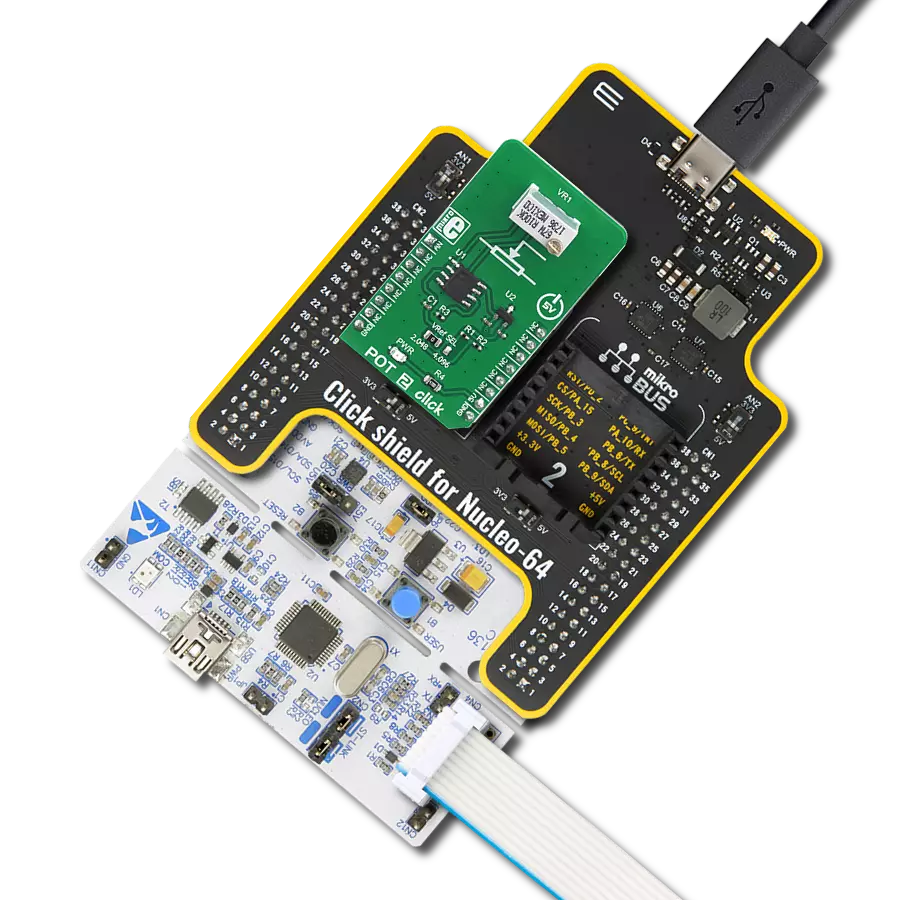我们的机械滑动电位器配备了内置LED,可视化其位置,旨在革新控制方式,并提供平稳准确的方式调整各种参数,同时提供实时视觉反馈。
A
A
硬件概览
它是如何工作的?
Slider Click基于两个部分:第一个部分是滑块部分本身,滑动电位器的末端连接在GND和VCC之间,游标连接到MCP3551 IC上,这是Microchip的低功率、单通道22位增量∑-Δ ADC。滑块充当电压分压器,因此GND和游标位置之间的电压由滑块位置确定。然后将该电压应用于22位ADC转换器的输入引脚,并转换为数字值。MCP3551的SPI线路路由到mikroBUS™,以便MCU可以轻松读取值。这个Click板™的第二部分包括MAX6969,这是一
款来自Maxim Integrated的众所周知的16端口恒流LED驱动器,用于控制SMD LED。MAX6969 IC使用与ADC相同的SPI线路,但为了避免数据冲突,使用了不同的片选(CS)线路。虽然ADC使用路由到mikroBUS™的CS引脚的CS线路,但LED驱动器使用mikroBUS™的RST线作为片选输入。这允许独立地与两个IC一起工作。MAX6969输出使能(OE)引脚路由到mikroBUS™的AN引脚,通过将此引脚设置为高逻辑状态,可以轻松地完全关闭
MAX6969的输出级。如果让其悬空,该引脚将通过10K电阻被拉低到GND。输出LED电流是恒定的,并通过MAX6969的SET引脚上的电阻设置为约20mA。这个Click板™可以通过VCC SEL跳线选择3.3V或5V逻辑电压电平操作。这样,既支持3.3V又支持5V的MCU都可以正确使用通信线路。此外,该Click板™配备有一个包含易于使用的函数和示例代码的库,可用作进一步开发的参考。
功能概述
开发板
Nucleo-64 搭载 STM32F103RB MCU 提供了一种经济高效且灵活的平台,供开发者探索新想法并原型设计他们的项目。该板利用 STM32 微控制器的多功能性,使用户能够为他们的项目选择最佳的性能与功耗平衡。它配备了 LQFP64 封装的 STM32 微控制器,并包含了如用户 LED(同时作为 ARDUINO® 信号)、用户和复位按钮,以及 32.768kHz 晶体振荡器用于精确的计时操作等基本组件。Nucleo-64 板设计考虑到扩展性和灵活性,它特有的 ARDUINO® Uno
V3 扩展连接器和 ST morpho 扩展引脚头,提供了对 STM32 I/O 的完全访问,以实现全面的项目整合。电源供应选项灵活,支持 ST-LINK USB VBUS 或外部电源,确保在各种开发环境中的适应性。该板还配备了一个具有 USB 重枚举功能的板载 ST-LINK 调试器/编程器,简化了编程和调试过程。此外,该板设计旨在简化高级开发,它的外部 SMPS 为 Vcore 逻辑供电提供高效支持,支持 USB 设备全速或 USB SNK/UFP 全速,并内置加密功能,提升了项目的功效
和安全性。通过外部 SMPS 实验的专用连接器、 用于 ST-LINK 的 USB 连接器以及 MIPI® 调试连接器,提供了更多的硬件接口和实验可能性。开发者将通过 STM32Cube MCU Package 提供的全面免费软件库和示例得到广泛支持。这些,加上与多种集成开发环境(IDE)的兼容性,包括 IAR Embedded Workbench®、MDK-ARM 和 STM32CubeIDE,确保了流畅且高效的开发体验,使用户能够充分利用 Nucleo-64 板在他们的项目中的能力。
微控制器概述
MCU卡片 / MCU

建筑
ARM Cortex-M3
MCU 内存 (KB)
128
硅供应商
STMicroelectronics
引脚数
64
RAM (字节)
20480
你完善了我!
配件
Click Shield for Nucleo-64 配备了两个专有的 mikroBUS™ 插座,使得所有的 Click board™ 设备都可以轻松地与 STM32 Nucleo-64 开发板连接。这样,Mikroe 允许其用户从不断增长的 Click boards™ 范围中添加任何功能,如 WiFi、GSM、GPS、蓝牙、ZigBee、环境传感器、LED、语音识别、电机控制、运动传感器等。您可以使用超过 1537 个 Click boards™,这些 Click boards™ 可以堆叠和集成。STM32 Nucleo-64 开发板基于 64 引脚封装的微控制器,采用 32 位 MCU,配备 ARM Cortex M4 处理器,运行速度为 84MHz,具有 512Kb Flash 和 96KB SRAM,分为两个区域,顶部区域代表 ST-Link/V2 调试器和编程器,而底部区域是一个实际的开发板。通过 USB 连接方便地控制和供电这些板子,以便直接对 Nucleo-64 开发板进行编程和高效调试,其中还需要额外的 USB 线连接到板子上的 USB 迷你接口。大多数 STM32 微控制器引脚都连接到了板子左右边缘的 IO 引脚上,然后连接到两个现有的 mikroBUS™ 插座上。该 Click Shield 还有几个开关,用于选择 mikroBUS™ 插座上模拟信号的逻辑电平和 mikroBUS™ 插座本身的逻辑电压电平。此外,用户还可以通过现有的双向电平转换器,使用任何 Click board™,无论 Click board™ 是否在 3.3V 或 5V 逻辑电压电平下运行。一旦将 STM32 Nucleo-64 开发板与我们的 Click Shield for Nucleo-64 连接,您就可以访问数百个工作于 3.3V 或 5V 逻辑电压电平的 Click boards™。
使用的MCU引脚
mikroBUS™映射器
“仔细看看!”
Click board™ 原理图
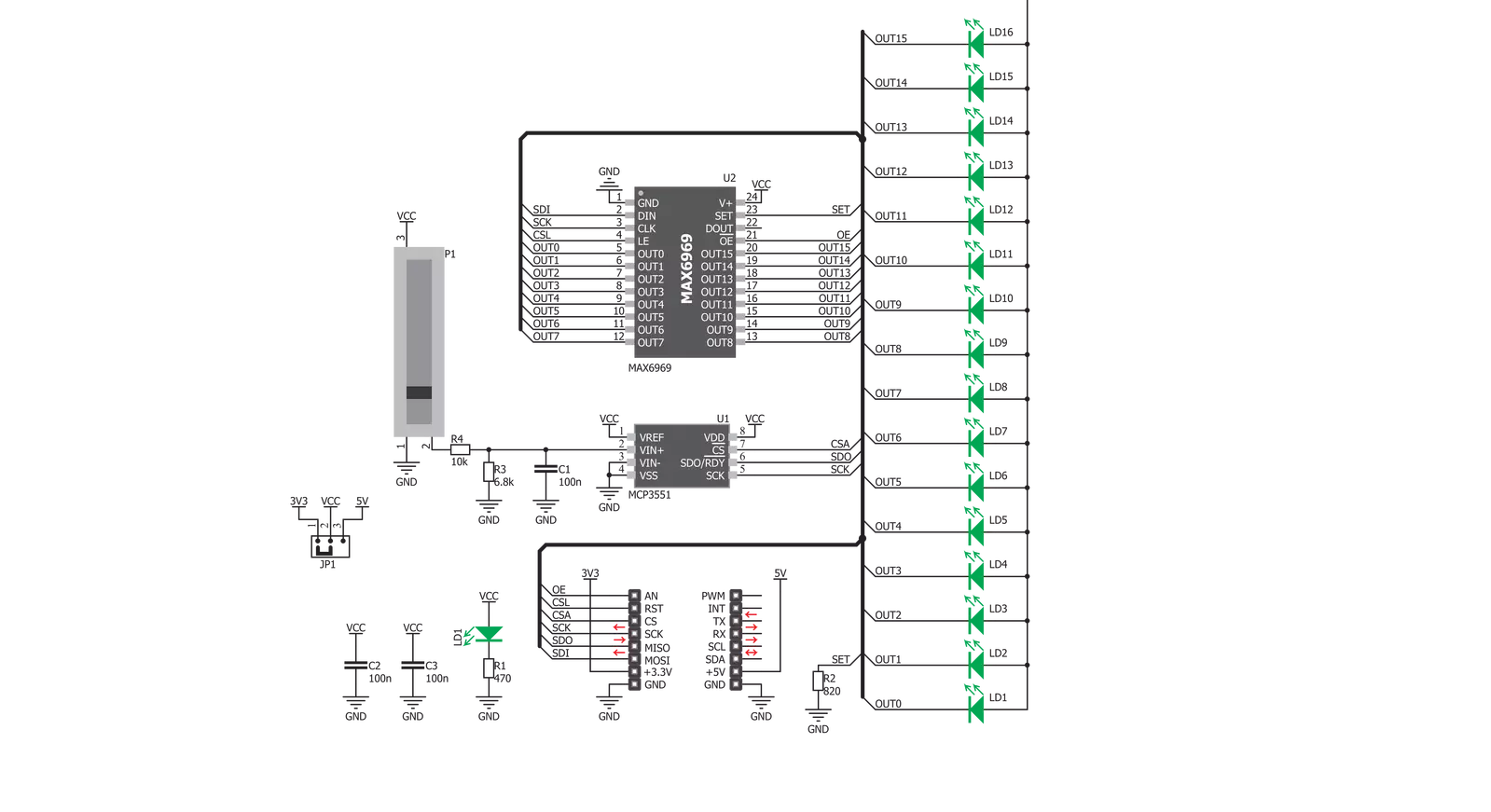
一步一步来
项目组装
软件支持
库描述
这个库包含Slider Click驱动程序的API。
关键函数:
slider_read_adc_and_ready- 此函数调用slider_readADC函数,但首先检查ADC转换是否已完成slider_enable_led_output- 此函数启用LED输出以在状态低时显示输出锁存器,并在状态高时禁用LED输出slider_enable_output_laches- 此函数在状态高时启用输出锁存器以监视转换后的ADC值
开源
代码示例
完整的应用程序代码和一个现成的项目可以通过NECTO Studio包管理器直接安装到NECTO Studio。 应用程序代码也可以在MIKROE的GitHub账户中找到。
/*!
* \file
* \brief Slider Click example
*
* # Description
* This example detect even the smallest move, faithfully capturing the smoothness of
* the slider movement, while digitizing its position.
*
* The demo application is composed of two sections :
*
* ## Application Init
* Initializes Click driver
*
* ## Application Task
* Converts analog input voltage (VCC), witch value depends on the slider position,
* to digital output value, shows result of conversion on LED and logs result on USB UART.
*
*
* \author MikroE Team
*
*/
// ------------------------------------------------------------------- INCLUDES
#include "board.h"
#include "log.h"
#include "slider.h"
// ------------------------------------------------------------------ VARIABLES
static slider_t slider;
static log_t logger;
static float adc_value;
// ------------------------------------------------------ APPLICATION FUNCTIONS
void application_init ( void )
{
log_cfg_t log_cfg;
slider_cfg_t cfg;
/**
* Logger initialization.
* Default baud rate: 115200
* Default log level: LOG_LEVEL_DEBUG
* @note If USB_UART_RX and USB_UART_TX
* are defined as HAL_PIN_NC, you will
* need to define them manually for log to work.
* See @b LOG_MAP_USB_UART macro definition for detailed explanation.
*/
LOG_MAP_USB_UART( log_cfg );
log_init( &logger, &log_cfg );
log_info( &logger, "---- Application Init ----" );
// Click initialization.
slider_cfg_setup( &cfg );
SLIDER_MAP_MIKROBUS( cfg, MIKROBUS_1 );
slider_init( &slider, &cfg );
Delay_ms ( 200 );
}
void application_task ( void )
{
adc_value = slider_write_output( &slider );
log_printf( &logger, "%.2f\r\n", adc_value );
Delay_ms ( 100 );
}
int main ( void )
{
/* Do not remove this line or clock might not be set correctly. */
#ifdef PREINIT_SUPPORTED
preinit();
#endif
application_init( );
for ( ; ; )
{
application_task( );
}
return 0;
}
// ------------------------------------------------------------------------ END
额外支持
资源
类别:电位器